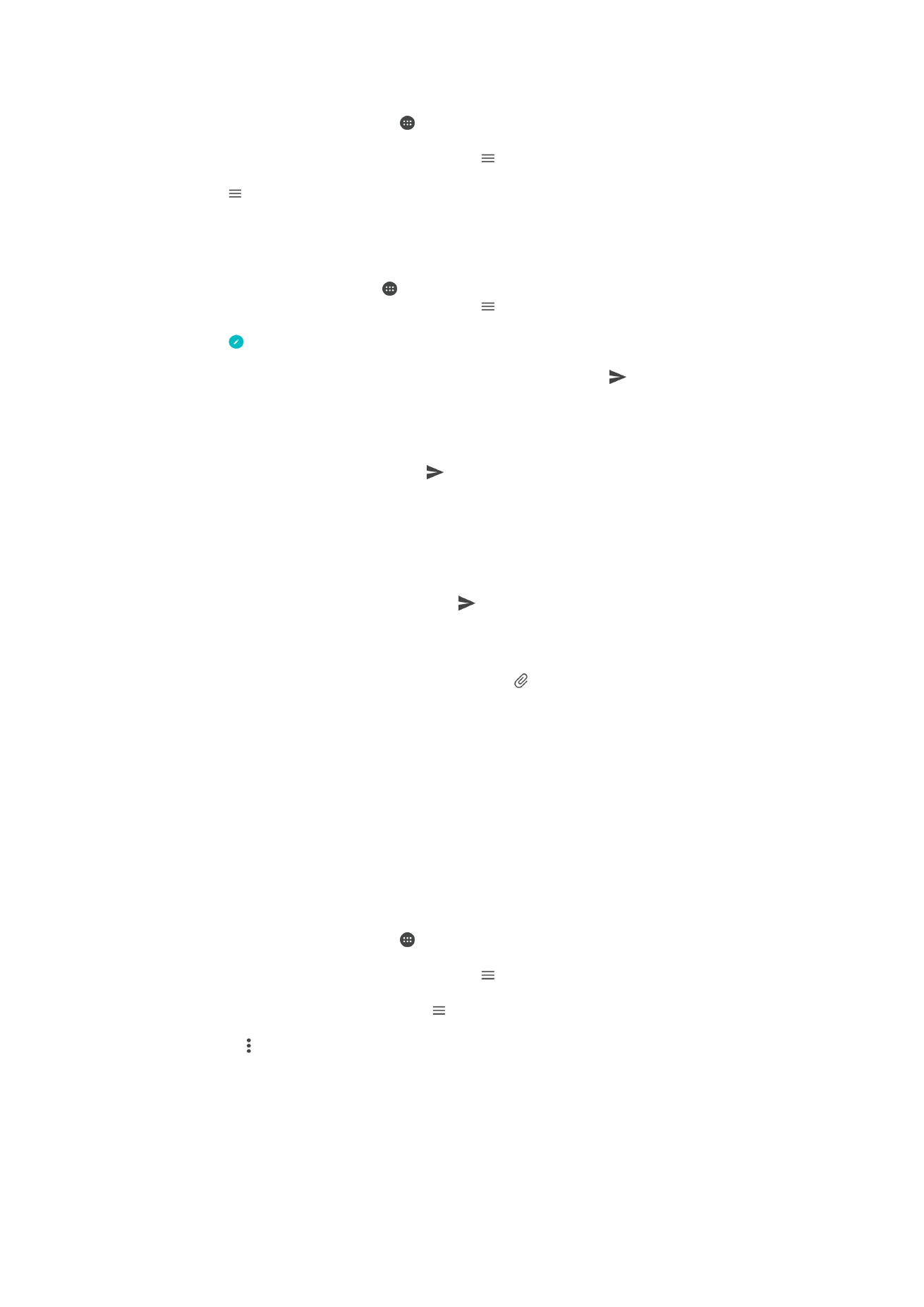
Организирање на пораките на е-пошта
Сортирање на пораките по е-пошта
1
Од својот Почетен екран, допрете на .
2
Пронајдете и допрете Е-пошта.
3
Ако користите неколку сметки за е-пошта, допрете и одберете ја сметката со дојдовното
сандаче што сакате да го сортирате. Доколку сакате да ја сортирате е-поштата во сите
свои сметки за е-пошта одеднаш, допрете , потоа допрете Комбин. дојдовно
санд..
4
Допрете на , а потоа допрете Сортирање.
5
Одберете опција за сортирање.
94
Ова е Интернет верзија на ова издание. © Испечатете го само за приватна употреба.
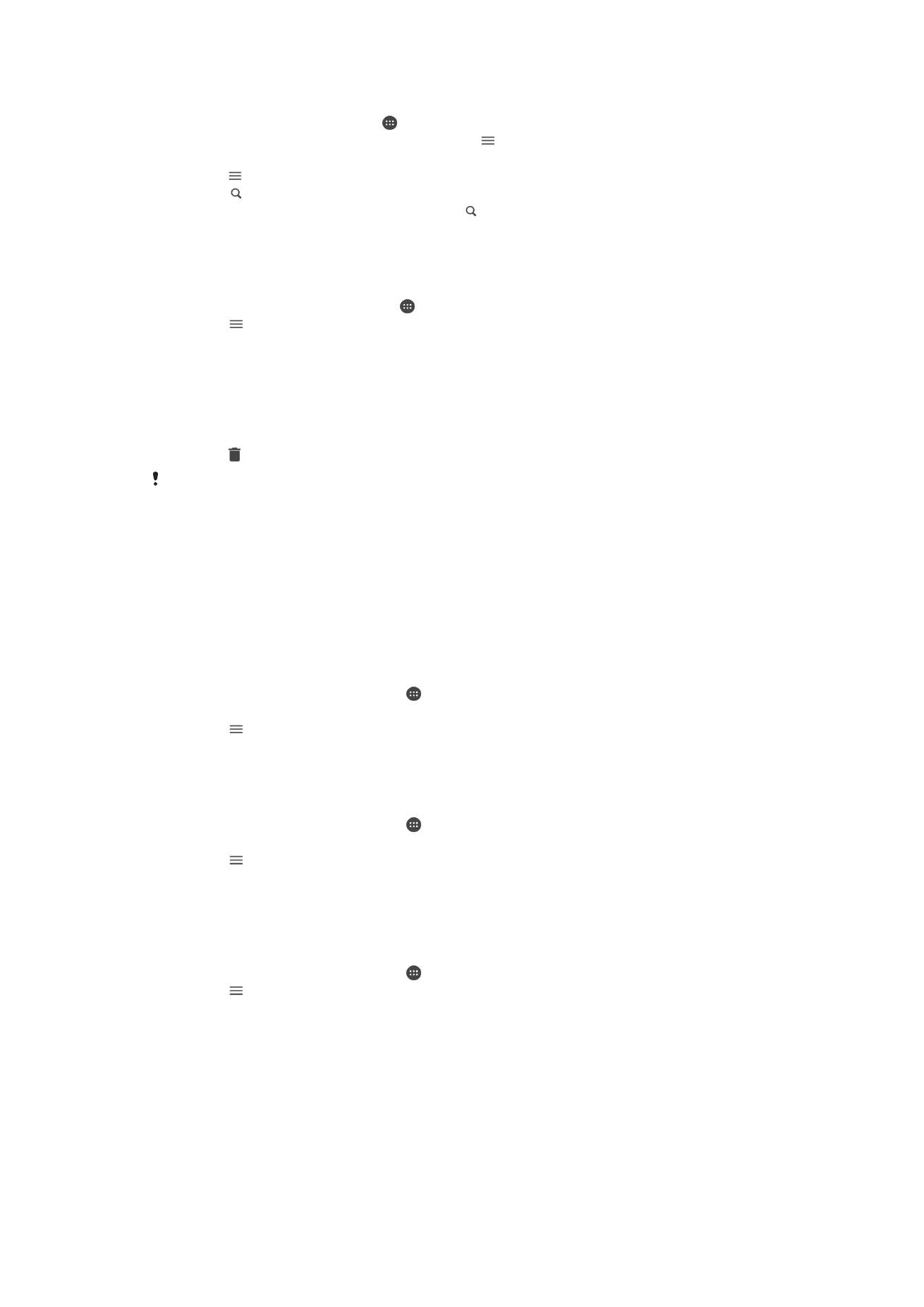
Пребарување пораки по е-пошта
1
Од својот Почетен екран, допрете , а потоа пронајдете и допрете Е-пошта.
2
Ако користите неколку сметки за е-пошта, допрете и одберете ја сметката што сакате да
ја пребарате. Доколку сакате да ги пребарате сите свои сметки за е-пошта одеднаш,
допрете , потоа допрете Комбин. дојдовно санд..
3
Допрете .
4
Внесете го текстот за пребарување, па допрете на тастатурата.
5
Резултатот од пребарувањето се појавува во листа сортирана според датум. Допрете ја
пораката по е-пошта што сакате да ја отворите.
Прегледување на сите папки за една сметка за е-пошта
1
Од својот Почетен екран, допрете на , потоа пронајдете и допрете Е-пошта.
2
Допрете , потоа одберете ја сметката што сакате да ја проверите.
3
Под сметката што сакате да ја проверите, одберете Покажи ги сите папки.
Бришење пораки по е-пошта
1
Допрете ја и задржете ја пораката што сакате да ја избришете додека уредот не започне да
вибрира.
2
Обележете ги полињата за избирање за пораките што сакате да ги избришете.
3
Допрете
Може и да ја потчукнете пораката надесно за да ја избришете.
Преместување е-пошта во друга папка
1
Во дојдовното сандаче за е-пошта, потчукнете ја во лево пораката што сакате да ја
преместите.
2
Допрете ја опцијата Премести, па одберете папка.